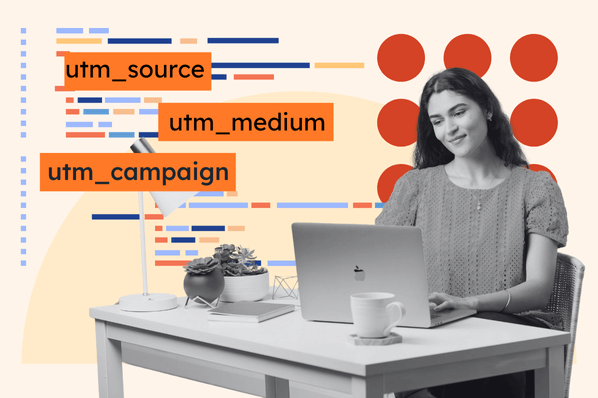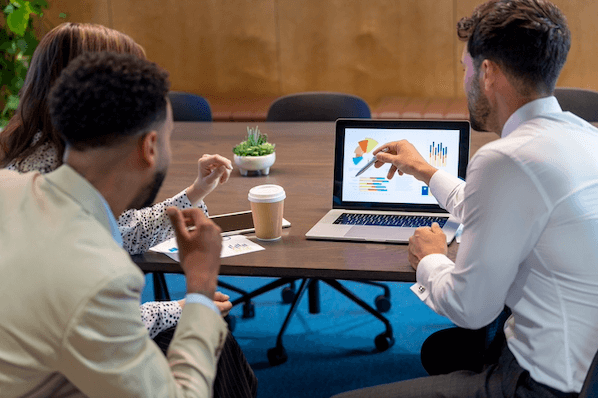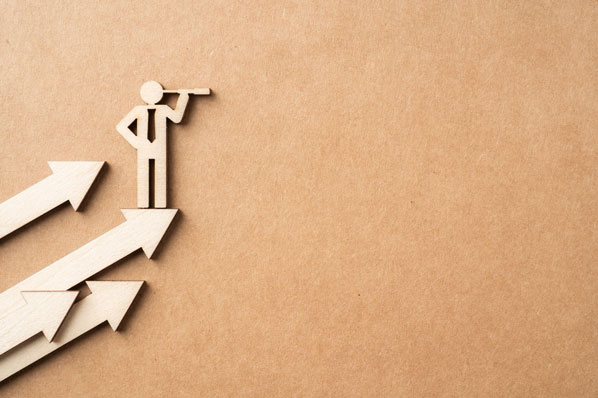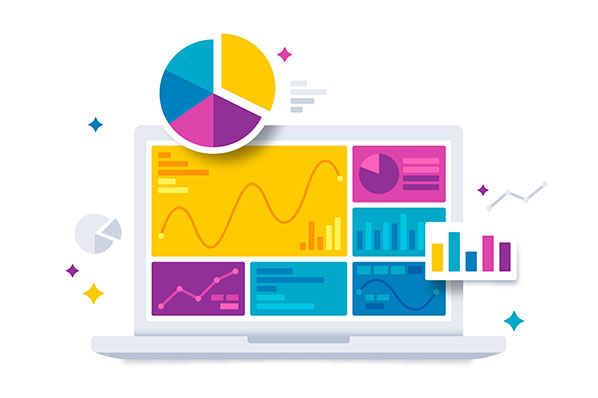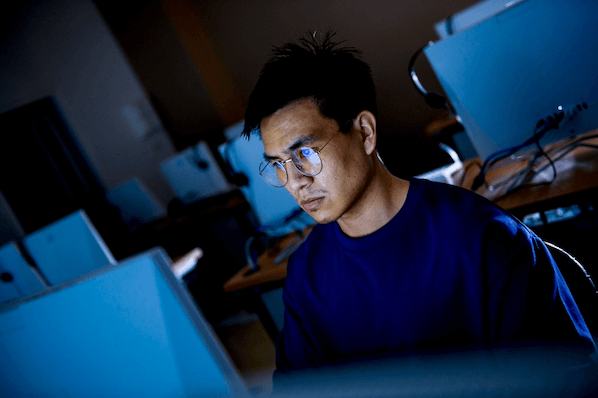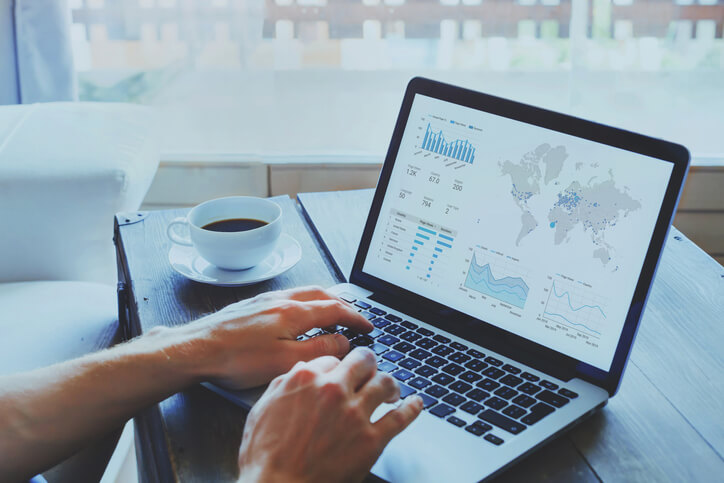Sind Sie verwirrt oder vielleicht sogar eingeschüchtert von Google Analytics und den Neuerungen von Google Analytics 4? Dann sind Sie nicht allein. Denn das Tool ist nicht gerade unkompliziert. Dennoch lohnt es sich, ihm eine Chance zu geben – denn Google Analytics gehört zu den hilfreichsten Online-Tools überhaupt. In diesem Leitfaden erklären wir Ihnen, was Google Analytics kann, wie Sie es einrichten und wie Sie die zahlreichen Berichte richtig lesen.
- Was ist Google Analytics?
- Warum sollten Sie Google Analytics nutzen?
- Google Analytics einrichten: Schritt-für-Schritt-Anleitung
- Google Analytics 4: Änderungen in der neuen Version
- Umsteigen auf Google Analytics 4: Gibt es eine Alternative?
- Wie funktioniert Google Analytics? Die Hierarchie
- Google Analytics: Dimensionen und Messwerte
- Google Analytics: Berichte
- Ist Google Analytics kostenpflichtig?
- Muss der Google-Analytics-Code auf jeder Seite der Website eingebunden werden?
- Google Analytics Academy und Onlinekurse
Was ist Google Analytics?
Google Analytics ist ein Analyse-Tool, das Ihnen präzise Einblicke in die Performance Ihrer Website oder App erlaubt. Es lässt sich mit sämtlichen Google-Marketing-Produkten kombinieren, darunter Google Ads, Search Console oder Data Studio. Das macht das Tool zu einer attraktiven Option für Marketerinnen und Marketer, die mehrere Google-Services verwenden.
Was macht man mit Google Analytics?
Mit Google Analytics können Sie das Verhalten von Besuchenden auf ihrer Website analysieren. Indem das Tool detaillierte Daten zu Nutzeraktivitäten, beispielsweise die Anzahl der Besuche oder Verweildauer auf der Seite, liefert, können Sie auf Basis dieser Daten Ihre Online-Präsenz optimieren.
Geschichte von Google Analytics
Google Analytics wurde von Unternehmen Urchin Software Corp. entwickelt und im April 2005 von Google übernommen. Das Tool wurde schnell nach seiner Integration in das Google-Portfolio zu einer der weltweit am häufigsten genutzten Lösungen zur Analyse von Websites.
Über die Jahre wurde die Plattform ständig weiterentwickelt und gilt heute als wichtigstes Analysewerkzeug für Marketingverantwortliche im Hinblick auf das Nutzerverhalten und die SEO (Suchmaschinenoptimierung). Auch wenn es keine Keyword-Rankings in Google Analytics mehr gibt, helfen die Informationen zur Einordnung. Besser eignet sich hier aber die Google Search Console.
Warum sollten Sie Google Analytics nutzen?
Die Nutzung von Google Analytics bietet Unternehmen wertvolle Einblicke in das Verhalten ihrer Website-Besucher. Die leistungsstarke Analyseplattform ermöglicht es, den Erfolg der Online-Präsenz zu messen, das Nutzerverhalten zu verstehen und fundierte Entscheidungen zur Optimierung von Webinhalten und Marketingstrategien zu treffen.
Vorteile von Google Analytics
Falls Sie nach einem Tool suchen, dass Ihnen jede Menge Daten liefert, und Sie auch die Zeit und Kapazitäten haben, diese auszuwerten, ist Google Analytics die richtige Lösung. Gerade seine Kompatibilität mit allen anderen Google-Marketing-Produkten macht die Lösung attraktiv – gern gesehene Google-Analytics-Verknüpfungen sind die mit Google Ads (zuvor Google AdWords), Google AdSense oder Data Studio.
Nachteile von Google Analytics
Falls Sie dagegen vor allem Wert darauflegen, dass die Software leicht einzurichten und intuitiv zu verstehen ist, könnte Google Analytics die falsche Wahl für Sie sein. Denn die Nutzung von Google Analytics ist zeitintensiv, sowohl in Einrichtung und Einarbeitung als auch in der alltäglichen Verwaltung und Nutzung. Andere Marketing-Analyse-Tools machen es Ihnen da wesentlich einfacher, relevante Daten mit deutlich weniger Aufwand zu generieren.
Wie komme ich auf Google Analytics?
Google Analytics erreichen Sie über die URL https://analytics.google.com/. Für die Anmeldung und Einrichtung des Analyse-Tools ist zunächst nichts weiter notwendig als ein kostenloses Google-Konto. Nach der Anmeldung im persönlichen Google-Konto können Sie über die Schaltfläche „Messung starten“ mit der Registrierung von Google Analytics für Ihre Website oder App beginnen.
Google Analytics einrichten: Schritt-für-Schritt-Anleitung
Hier finden Sie eine kompakte Anleitung, wie Sie Google Analytics Schritt-für-Schritt einrichten:
- Erstellen Sie ein Konto (falls Sie noch nicht über eins verfügen).
- Fügen Sie den Namen, die URL und die Branche der Website hinzu, die Sie tracken möchten und wählen Sie Ihre gewünschte Zeitzone aus.
- Klicken Sie in Google Analytics auf „Tracking ID abrufen“ und holen Sie sich Ihren persönlichen Javascript-Tracking-Code, der es dem Tool ermöglicht, die Aktivitäten auf Ihrer Website zu verfolgen.
- Fügen Sie diesen Code unmittelbar hinter dem Head-Tag Ihrer Website hinzu.
Besuchen Sie Ihr Google-Analytics-Portal und überprüfen Sie, dass der Code richtig funktioniert. Dazu behalten Sie den Bericht „Echtzeit“ im Auge, während Sie in einem separaten Tab oder auf Ihrem Smartphone auf der entsprechenden Website aktiv sind. Der Bericht sollte in diesem Fall mindestens einen Besuchenden (nämlich Sie) auf der Seite anzeigen.
Google Analytics 4: Änderungen in der neuen Version
Die Veränderungen im Verbraucherverhalten und den Datenschutzregeln haben Google Ende 2020 dazu gebracht, eine neue Version von Google Analytics zu launchen. Google Analytics 4 bezeichnet die neue Generation der Google Analytics Property. Im Gegensatz zur Universal Analytics-Property kann Google Analytics 4 für Apps und Websites gleichzeitig genutzt werden.
Weitere Neuerungen:
- Google Analytics 4 beruht auf Machine Learning, um die Customer Journey über Geräte hinweg nachzuvollziehen. So erhalten Marketerinnen und Marketern wichtige Daten zu Ihrer Zielgruppe
- Es ermöglicht laut Google bessere Einsichten.
- Die Verbesserung des Return on Invest steht im Vordergrund.
- Trends können frühzeitig erkannt und zukünftige Prognosen gestellt werden.
So bietet GA4 beispielsweise die Möglichkeit, die Abwanderungsrate genau zu berechnen. Dadurch ergibt sich eine effizientere Verteilung des Marketingbudgets. Selbst potenzielle Umsätze, die mit einer bestimmten Kundengruppe erzielt werden können, berechnet Google Analytics 4 für Sie.
Das neue Google Analytics 4: DSGVO-konform und nutzerzentriert
Das neue Google Analytics 4 ist in vielerlei Hinsicht auch eine Antwort auf die datenschutzrechtlichen Änderungen, die seit der DSGVO aufgetreten sind. Fehlende Cookies werden von der Machine Learning-Technologie abgefangen.
Websitebetreibende, die Google Analytics 4 nutzen, erhalten einen wichtigen Einblick in die Daten Ihrer Website oder App. In Bezug auf den Datenschutz ist es wichtig zu verstehen, was genau GA4 speichert. Google Analytics misst Daten wie die Nutzeranzahl, demografische sowie technische Merkmale der Zielgruppe, die Verweildauer, Engagement-Rate, generierte Käufe, den Customer Lifetime Value und viele weitere tiefgreifende Metriken.
Umsteigen auf Google Analytics 4: Gibt es eine Alternative?
Die Google-Analytics-4-Property ist mittlerweile zum Vorreiter als Analyse-Tool geworden. Es besteht jedoch (noch) die Möglichkeit, manuell eine Universal Analytics-Property einzurichten. Dazu müssen Sie unter „Erweiterte Optionen“, während Sie die Property anlegen, folgenden Regler aktivieren:

Quelle: Screenshot Google Analytics
Wichtig: Seit dem 1. Juli können mit Universal-Analytics-Properties keine Daten mehr erhoben werden. Sie können also zwar eine solche Property erstellen, es ergibt jedoch nur bedingt Sinn.
Sobald Sie den Schieberegler aktivieren, haben Sie die Option zwischen:
- „Sowohl Google Analytics 4- als auch Universal Analytics-Property erstellen“ und
- „Nur Universal Analytics-Property erstellen“.

Quelle: Screenshot Google Analytics
Wie funktioniert Google Analytics? Die Hierarchie
Um die Funktionsweise von Google Analytics zu verinnerlichen und es richtig einzurichten, müssen Sie unbedingt seine verschiedenen Ebenen verstehen:

Quelle: Google Analytics
Organisation
Die Organisation bildet die höchste Ebene und repräsentiert das Unternehmen. Unsere Organisation ist beispielsweise HubSpot, Inc. Eine Organisation kann dabei problemlos mehrere Google Analytics-Accounts umfassen. Größeren Unternehmen wird die Einrichtung von Organisationen empfohlen, sie ist aber nicht verpflichtend.
Google Analytics Properties
Unter einer Property wird eine Website oder App verstanden. Mit Google Analytics haben Sie die Möglichkeit, beide getrennt oder aber zusammen als eine Property zu verwenden. Jede Property unterstützt bis zu 25 Datenansichten. In Google Analytics 4 gibt es die klassischen Datenansichten nicht mehr. Hier entfällt deshalb die letzte Ebene von Google Analytics.
Konten
Konten sind dagegen nicht optional, um Google Analytics nutzen zu können, benötigen Sie mindestens ein Konto. Diese Form des Kontos ist aber nicht mit einem Nutzer-Account gleichzusetzen. Nutzerinnen und Nutzer können sich beispielsweise mit ihrer individuellen Google-E-Mail-ID im Unternehmens-Konto anmelden.
Wichtige Details:
- Sie können sowohl eine Property mehreren Konten zuordnen als auch verschiedene Properties einem Konto. Jedes Konto kann bis zu 2.000 Properties umfassen.
- Sie können Nutzenden den Zugriff auf ein komplettes Analytics-Konto erlauben, auf eine Property innerhalb eines Kontos oder auf eine Datenansicht (bei Universal-Analytics) in einer Property.
Jetzt fragen Sie sich vielleicht, ob es besser ist, ein neues Konto für jede Property zu erstellen oder jedes Konto mit der gleichen Property zu verknüpfen. Die Antwort darauf lässt sich nicht allgemeingültig geben, sondern hängt von Ihrer konkreten Nutzung und Ihren Zielen ab.
Nehmen wir beispielsweise an, Sie sind Tony Stark alias Iron Man und verfügen über eine Website, nämlich die „Stark Industries“-Unternehmens-Website. Gleichzeitig pflegen Sie noch fünf Unterverzeichnisse, nämlich den Unternehmens-Blog, einen Karrierebereich, Medienmaterialien, Fallstudien und Informationen über die Anlegerbeziehungen.
In diesem Fall ist es sinnvoll, separate Properties für jedes Unterverzeichnis zu erstellen, damit die einzelnen Team-Mitglieder leicht die Performance ihrer konkreten Seite sowie der Gesamt-Website im Blick behalten können.
Vielleicht verfügen Sie aber auch noch über eine weitere Seite, die sich mit Tony Starks Arbeit für S.H.I.E.L.D. beschäftigt. In diesem Fall möchten Sie, dass das S.H.I.E.L.D.-Team die Daten für dieses eine Unterverzeichnis einsehen kann, aber nicht die der übrigen Website. Hier sollten Sie sowohl ein neues Konto als auch eine neue Property für die S.H.I.E.L.D.-Seite einrichten.
Datenansichten und Filtermöglichkeiten
Datenansichten lassen sich nur in Universal-Analytics erstellen. Die dort eingestellten Filter treffen also nur auf die angelegte Datenansicht zu. Typischerweise werden mit Universal-Analytics mindestens zwei Versionen der Datenansicht pro Property erstellt:
- Eine Version ohne jegliche Konfigurationen, also die „rohe“ Datenansicht und
- eine Version mit Filtern, die jeglichen Traffic, der aus Ihrer Firma selbst stammt, ausschließen (zum Beispiel über einen Filter für die entsprechende IP-Adresse) und Traffic durch Bots nicht einbeziehen.
Eine Datenansicht gibt nur die Informationen wieder, die die entsprechenden Filter und weiterführenden Einstellungen zulassen. Sobald Sie eine Datenansicht löschen, sind diese Daten unwiederbringlich verloren. Deshalb ist es entscheidend, stets auch über eine ungefilterte Datenansicht zu verfügen.
Anders sieht es mit Google Analytics 4 aus. Dort gibt es ebenfalls Filter, mit denen Sie internen Traffic ausschließen oder Bots herausfiltern. Allerdings werden die Filter auf alle Datenströme der Property angewendet. Im Google Support finden Sie eine Übersicht, wie Sie mit Google Analytics 4 ähnliche Berichte wie in Universal-Analytics erreichen.
Google Analytics: Dimensionen und Messwerte
Um Google Analytics erfolgreich nutzen zu können, müssen Sie den Unterschied zwischen Dimensionen und Messwerten verstehen:
- Dimensionen = kategoriale Variablen, also beispielsweise Namen, Farben oder Orte
- Messwerte = quantitative Variablen wie Alter, Temperatur und Bevölkerungszahl
Eine leichte Merkhilfe: Messwerte sind Daten, mit denen Sie rechnen können.
Beispiele für Dimensionen:
- Browser
- Standort
- Landing-Page
- Endgerät
- Art von Kunde oder Kundin
- Alter
- Geschlecht
- Betriebssystem
- Stream-ID
- Plattform
Beispiele für Messwerte:
- Sitzungen
- Seitenansichten
- Konversionen
- Bounce Rate
- Sitzungsdauer
- Wiederkehrrate
In jedem Google-Analytics-Bericht werden die Dimensionen als Zeilen und die Messwerte als Spalten dargestellt.

Quelle: Screenshot Google Analytics
Benutzerdefinierte Dimensionen und Messwerte
Bei Google Analytics können Sie benutzerdefinierte Dimensionen und Messwerte erstellen – sowohl aus Google-Analytics-Daten als auch aus Daten anderer Quellen.
Stellen Sie sich beispielsweise vor, dass Sie tracken möchten, welche Art von Mitgliedschaft die Kundinnen und Kunden haben, die ein Konto in Ihrem CRM-System erstellt haben. Sie könnten diese Information nun mit der Zahl der Seitenansichten kombinieren, um die Seitenansichten pro Mitgliedschaftsform zu erkennen.
Oder vielleicht betreiben Sie auch einen Blog. Wenn Sie nun wissen möchten, wie das Engagement Ihrer Leserschaft andere Messwerte beeinflusst (zum Beispiel Konversionen oder die Zahl der besuchten Seiten pro Sitzung), könnten Sie drei benutzerdefinierte Dimensionen für jeden Leser-Typ erstellen:
- Fürsprecher/Fürsprecherin: Nutzer, die mindestens einen Ihrer Post in sozialen Medien geteilt haben.
- Abonnierende: Nutzerinnen und Nutzer, die sich für Ihren E-Mail-Newsletter eingetragen haben.
- Kunde/Kundin: Nutzerinnen, die den Premium-Zugang erworben haben.
Mithilfe dieser drei Dimensionen erhalten Sie Einblicke von unschätzbarem Wert. Befolgen Sie den entsprechen Leitfaden von Google Analytics, um selbst benutzerdefinierte Dimensionen und Messwerte zu erstellen.
Was ist eine Google Analytics Zielgruppe?
Grob gesagt wird als Zielgruppe eine Gruppe von Nutzerinnen und Nutzern bezeichnet, die etwas gemeinsam haben. Bei dieser Gemeinsamkeit kann es sich um alles Mögliche handeln: Vielleicht spezialisieren Sie sich speziell auf Kundinnen und Kunden aus Australien. In diesem Fall haben Sie eine „australische Zielgruppe“. Vielleicht möchten Sie Ihre Produkte oder Dienstleistungen aber auch vorrangig an Millennials verkaufen. In diesem Fall bedienen Sie eine „Zielgruppe von 25 bis 34 Jahren“.
Google Analytics 4 bietet Ihnen verschiedene vorkonfigurierte Zielgruppen, die auf Ereignissen Ihrer Branche basieren. Um diese einzurichten, müssen Sie nichts tun. Sobald der Tracking-Code installiert ist, wird Google Analytics Ihnen Ihre empfohlenen Website-Besucherinnen und Website-Besucher unter Zielgruppen > „Neue Zielgruppen“ vorschlagen.
Zusätzlich können Sie auch benutzerdefinierte Zielgruppen erstellen. Vielleicht interessieren Sie sich zum Beispiel nur für australische Millennials. In diesem Fall müssen Sie eine benutzerdefinierte Zielgruppe erstellen, die Besucherinnen und Besucher umfasst, die a) in Australien leben und b) zwischen 25 und 34 Jahre alt sind.
Auf den Google-Hilfeseiten können Sie nachlesen, wie Sie Zielgruppen genau einrichten können. Danach können Sie ein Segment importieren, das als Basis für Ihren Zielgruppenbericht dient.
Was ist ein Google Analytics Segment?
Ein Segment ist eine Teilmenge Ihrer Daten. Stellen Sie sich zur Veranschaulichung eine Pizza vor, die aus vielen verschiedenen Stücken mit unterschiedlichen Belägen besteht – jedes dieser Pizzastücke ist, metaphorisch gesprochen, ein Segment.
Sie können Segmente auf Basis von drei verschiedenen Kriterien erstellen:
- Nutzende (zum Beispiel Nutzerinnen und Nutzer, die schon etwas auf Ihrer Website gekauft haben)
- Sitzungen (zum Beispiel alle Sitzungen, die durch eine bestimmte Marketing-Kampagne generiert wurden)
- Treffer (zum Beispiel alle Treffer, bei denen der Kaufwert 85 Euro überschritten hat)
Ähnlich wie bei den Zielgruppen stellt Google Analytics 4 auch einige voreingestellte Segmente zur Verfügung. Aber darauf müssen Sie sich natürlich nicht beschränken. Segmente ermöglichen Ihnen auf Wunsch extrem granulare Einstellungen.
Um Sie zu inspirieren, sind hier einige der Segmente, die HubSpot nutzt:
- Nutzende, die sich eine bestimmte Produktseite und das Demo-Video angesehen haben
- Nutzende, die die gleiche Produktseite, aber nicht das Video angesehen haben
- Nutzende, die sich eine bestimmte Academy-Kurs-Seite ansehen
Ihrer Fantasie sind hier keine Grenzen gesetzt. Segmente sind in Google Analytics 4 nur im explorativen Analysetool verfügbar. Für jede explorative Datenanalyse können bis zu vier Segmente verwendet werden.
Google Analytics: Berichte
Die linke Seitenleiste im Google Analytics-Konto kann Nutzer und Nutzerinnen schnell überfordern. Sie finden hier Optionen für verschiedene Berichte, deren Bezeichnung teils verwirrend und vage ist. Sobald Sie auf eine Option klicken, kommen dann noch weitere Optionen hinzu.

Quelle: Screenshot Google Analytics
Für eine bessere Übersicht gehen wir daher nun die verschiedenen Arten von Berichten Stück für Stück durch:

Quelle: Screenshot Google Analytics
Übrigens: Über die Google Analytics-API können Sie auch mit anderen Programmen auf alle Daten zugreifen, falls Sie andere Analyse-Tools nutzen.
Bericht-Snapshot
Der Bericht-Snapshot (deutsch: Schnappschuss) bezeichnet nichts anderes als die Übersicht, zu der Sie gelangen, sobald Sie in der Navigation auf „Berichte“ klicken. Sie können diesen individuell anpassen, um sich zum Beispiel die Bounce Rate über Google Analytics anzeigen zu lassen.
Klicken Sie dafür einfach auf das Bearbeitungssymbol für „Bericht anpassen“. Nun öffnet sich in der rechten Seitenleiste eine Navigation, in der Sie alle Karten sehen, die sich aktuell in Ihrem Snapshot befinden. Um eine Karte zu löschen, klicken Sie auf das Kreuz. Möchten Sie dafür eine andere Karte hinzufügen, dann wählen Sie die Schaltfläche „+ Karten hinzufügen“ aus und anschließend die Zusammenfassungskarte, die in Ihrer Übersicht erscheinen soll.
Alternativ können Sie in der linken Navigation nach unten scrollen und auf „Bibliothek“ klicken. Wählen Sie nun „Neuen Bericht erstellen“ > „Übersichtsbericht erstellen“ aus.

Quelle: Screenshot Google Analytics
Von hier aus können Sie Ihren ganz individuellen Übersichtsbericht anlegen und diesen in der Bibliothek abspeichern. So haben Sie beispielsweise die Möglichkeit, verschiedene Übersichten anzulegen, zwischen denen Sie wechseln können. Um den Bericht als Snapshot zu definieren, klicken Sie auf die drei vertikalen Punkte und wählen Sie „Als Bericht-Snapshot festlegen“ aus.

Quelle: Screenshot Google Analytics
Echtzeit
Wie der Name schon andeutet, ermöglicht der Echtzeitbericht Ihnen Einblicke in das, was genau in diesem Moment auf Ihrer Website geschieht. Sie können sehen, wie viele Besucherinnen und Besucher sich dort aktuell aufhalten, welche Seiten sie genau besuchen, von welchen sozialen Netzwerken sie kommen, von welchem Standort aus sie surfen und vieles mehr.
Dieser Bericht kann Ihnen zwar manchmal nützliche Einblicke verschaffen, ist generell aber vermutlich der am wenigsten nützliche. Sie könnten ihn zum Beispiel wie folgt nutzen:
- Erfassen Sie, wie viel Traffic Sie von einem neuen Social-Media- oder Blog-Post erhalten.
- Sehen Sie sofort, ob ein eintägiges Event oder eine Verkaufsaktion Views oder Konversionen befeuert.
- Sie können sicherstellen, dass das gerade eingerichtete Tracken von URLs oder benutzerdefinierten Ereignissen richtig funktioniert.
Lebenszyklus
Dieser Bereich zeigt den Trichter der Customer Journey von der Akquise bis hin zur Kundenbindung und umfasst folgende Berichte:
- Akquisition,
- Engagement,
- Monetarisierung,
- Bindung.

Quelle: Screenshot Google Analytics
Akquisition
Unter Akquisition erfahren Sie, woher Ihre Websitebesucherinnen und Websitebesucher stammen. Sie erhalten einen Einblick in die Quellen, Medien und Kampagnen, über die User den Weg zu Ihrer Anwendung gefunden haben. Der Bericht unterteilt sich in folgende Kategorien:
- Übersicht,
- Bericht zur Nutzergewinnung,
- Neu generierte Zugriffe.
Nutzer / Neue Nutzer
Diese Bezeichnung ist reichlich verwirrend, denn die entsprechende Auswertung bezieht sich nicht auf Nutzerinnen und Nutzer, die aktuell auf Ihrer Website aktiv sind – diese werden im Echtzeitbericht dargestellt. Vielmehr zeigt Ihnen der Bericht „Nutzer“ die Zahl der User und Userinnen, die
- am vergangenen Tag (Nutzende, die an 1 Tag aktiv waren),
- in der vergangenen Woche (Nutzende, die an 7 Tagen aktiv waren),
- den vergangenen zwei Wochen (Nutzende, die an 14 Tagen aktiv waren) oder
- vier Wochen (Nutzende, die an 28 Tagen aktiv waren) Ihre Website besucht haben.
Welchen Mehrwert bietet Ihnen nun dieser Bericht? Falls Sie mehr Nutzerinnen und Nutzer am vergangenen Tag als Langzeit-Nutzende verzeichnen, haben Sie ein Problem mit der Bindung. Diese kehren offensichtlich nicht mehr zu Ihrer Website oder App zurück – es ist nun an Ihnen, herauszufinden, woran das liegt.
Mehr dazu erfahren Sie im Bericht „Bindung“. Darüber hinaus wird in der Übersicht das Verhältnis von „Nutzern“ und „Neuen Nutzern“ betrachtet. So erhalten Sie einen Einblick in den Erfolg Ihrer Akquise.
Außerdem sollten Sie sich diesen Bericht mit verschiedenen Segmenten anschauen. So könnten Sie beispielsweise feststellen, dass Sie Nutzerinnen und Nutzer in einer bestimmten Altersspanne deutlich besser binden als den Durchschnitt aller Nutzer.
Lifetime-Wert
Die Lifetime-Wert-Auswertung basiert auf dem Customer Lifetime Value (CLV) und gibt Ihnen ein Gefühl dafür, wie wertvoll einzelne Nutzer oder Nutzerinnen für Ihr Unternehmen sind.
Dabei können Sie verschiedene Nutzergruppen vergleichen, indem Sie beispielsweise den CLV der Nutzenden, die Sie über E-Mail-Marketing generiert haben, dem der Personen gegenüberstellen, die Sie über die organische Suche akquiriert haben. Mithilfe dieser Information können Sie dann entscheiden, in welchen Kanal Sie mehr investieren sollten.
Ein Hinweis: Der Lifetime-Wert beträgt aktuell maximal 120 Tage. Die Spanne des Akquisitionsdatums, die Sie frei einstellen können, beginnt allerdings schon im November 2015. Diese Zeitspanne spiegelt alle Nutzerinnen und Nutzer wider, die Sie in diesem Zeitraum akquiriert haben.
Engagement
In diese Kategorie fallen Berichte, die Ihnen das Nutzer-Engagement nach Ereignissen, Conversions, Seiten und Bildschirmen erläutern, die wir nun nacheinander durchgehen wollen.
Zusammenfassung des Engagement
Dieser Bericht ermöglicht Ihnen einen Überblick zu allen Engagement-Metriken Ihrer Website oder App. Setzen Sie sich mit Kennzahlen wie der durchschnittlichen Interaktionsrate, generellen Aufrufen, der Wiederkehrrate oder Aufrufen nach Seitentitel auseinander. Die Metriken verraten Ihnen spannende Insights zur Struktur und Usability Ihrer Seite oder App.
Ereignisse
Eine Person klickt auf eine Schaltfläche. Dann lädt sie eine Datei herunter und schaut sich danach ein Video an: Hierbei handelt es sich um drei verschiedene Google Analytics Ereignisse. Google definiert sie wie folgt: „Ereignisse werden ausgelöst, wenn Nutzende mit Ihrer Website oder App interagieren“
In der Subkategorie „Ereignisse“ sehen Sie alle Ereignisse, die in Ihrer App oder auf Ihrer Website in einem bestimmten Zeitraum durchgeführt wurden. Sie erhalten sowohl die Anzahl, wie oft ein Ereignis ausgelöst wurde und ebenso die Gesamtnutzer, die das Ereignis ausgelöst haben.
Um eine detailliertere Ansicht zu bekommen, klicken Sie in der Tabelle auf ein bestimmtes Ereignis. Nun sehen Sie auch die Werte „Anzahl pro Nutzer“ und „Wert“. „Anzahl pro Nutzer gibt an, wie oft ein Ereignis durchschnittlich von einem Nutzer oder einer Nutzerin ausgelöst wurde. Der Wert zeigt die Summe aller Messungen.
Welche Ereignisse Sie genau erfassen wollen, bleibt Ihnen überlassen. Um das Tracking spezifischer Aktionen zu ermöglichen, müssen Sie einen speziellen Code zu Ihrer Website oder App hinzufügen.
Falls Sie vom Ereignis-Tracking noch nicht überzeugt sind, seien Sie versichert: Es lohnt sich. Denn hier tun sich unendlich viele Möglichkeiten auf. Falls Sie beispielsweise ein Ereignis für das Schauen einer Produkt-Demo eingerichtet haben und ein weiteres für das Klicken eines Links zu einer externen Produkt-Review, können Sie genau festhalten, wie oft jede der beiden Aktionen passiert und entsprechende Maßnahmen aus den Ergebnissen ableiten.
Conversions
Falls Sie eine Website betreiben, haben Sie auch mindestens ein Ziel für die Leute, die sie besuchen:
- Online-Shop-Betreibende möchten, dass sich Website-Besuchende zum Beispiel für ihre Mailing-Listen eintragen oder den Bestellprozess abschließen.
- Medienunternehmen dagegen wollen, dass Besucherinnen und Besucher so lange wie möglich auf der Website verweilen, um die Werbeeinnahmen zu maximieren.
- B2B-Unternehmen streben beispielsweise an, dass ihre Besucher und Besucherinnen ein E-Book herunterladen.
Mit Google Analytics 4 Conversion Tracking können Sie all diese Dinge messen – und noch einige mehr. Ein Ziel ist dabei letztlich nichts anderes als eine Conversion Rate, die Sie für die Webanalyse definiert haben (weshalb die entsprechenden Informationen im Bereich „Conversions“ auftauchen).
Mit dem Bericht „Conversion“ analysieren Sie also wichtige Ereignisse für Ihr Unternehmen. Bevor Sie diese gewinnbringend auswerten können, müssen Sie Conversion-Ereignisse zunächst anlegen. Denn nur so können Sie mit Google Analytics auswerten, wie viele Conversions in einem bestimmten Zeitraum durchgeführt wurden. Sie können pro Google Analytics-Property 30 Ereignisse als Conversion festlegen.
Um ein Ereignis als Conversion zu markieren, müssen Sie in der linken Seitennavigation auf „Konfigurieren“ > „Ereignisse“ gehen. Klicken Sie das entsprechende Ereignis an und markieren Sie es ganz einfach als Conversion.
Möchten Sie ein vollkommen neues Conversion-Ereignis anlegen, das noch nicht ausgeführt oder erkannt wurde, dann gehen Sie auf „Conversions“. Klicken Sie nun die Schaltfläche „Neues Conversion-Ereignis“ an und benennen Sie Ihr Ereignis.

Quelle: Screenshot Google Analytics
Seiten und Bildschirme
In diesem Bericht der Engagement-Kategorie sehen Sie alle Aktivitäten, gemessen nach Seitentitel und Bildschirmklasse. Sie erhalten sowohl eine Auswertung aller Aufrufe als auch der Nutzer und Nutzerinnen. Sobald Sie in der Tabelle einen bestimmten Seitentitel aufgerufen haben, bekommen Sie detailliertere Daten.
Mit diesem Bericht können Sie also beispielsweise auswerten, welche Seiten die meisten Aktionen generieren. Als sekundäre Dimension kann die Ereigniskategorie hinzugefügt werden, sodass Sie nach dem Ereignis filtern können, das Sie am meisten interessiert.
Beispielsweise könnten Sie „Blog CTA“ tracken. Dieses Ereignis wird erfasst, sobald eine Person auf einen Call-to-Action in einem Blog-Post klickt. Zusätzlich können Sie „Ereigniskategorie" als sekundäre Dimension hinzufügen und dann für „Seite beginnt mit blog.xyz.de“ filtern (damit nur Blog-URLs berücksichtigt werden) sowie für „Ereigniskategorie entspricht genau Blog CTA“.
Landingpage
Im letzten Bericht sehen Sie, wie User und Userinnen mit der verknüpften Website interagieren. Dort sehen Sie, auf welcher der verschiedenen Unterseiten die Besuchenden zuerst landen.
Monetarisierung
Der Bericht „Monetarisierung“ in Google Analytics gibt Ihnen eine Übersicht zu den Käufern und Käuferinnen sowie Umsätzen basierend auf bestimmten Produkten, Angeboten oder Rabatten innerhalb eines definierten Zeitraumes.
Monetarisierung: Übersicht
Die Übersicht gibt einen wichtigen Einblick in die Gesamtumsätze und Käufer, Käuferinnen sowie Erstkäufer. Sie erhalten Analysen aufgeschlüsselt nach Produkt-ID, Anzeigenblöcken, Artikellistennamen, Artikelwerbung oder Bestellgutscheinen.
E-Commerce-Käufe
In diesem Bericht erhalten Sie eine Auflistung aller getätigten Käufe. In der Tabellenansicht können Sie die Dimensionen individuell einstellen und bekommen so über E-Commerce-Tracking einen noch detaillierteren Einblick in den Verkauf – von bestimmten Produkten, Marken oder Artikelkategorien.
Kaufprozess
Dieser Bericht gibt Ihnen einen Überblick, zu welchem Zeitpunkt der Customer Journey beziehungsweise des Kaufprozesses Nutzer und Nutzerinnen auf Ihrer Seite aussteigen. So finden Sie beispielsweise heraus, ob Versandkosten zu hoch sind oder manche Links nicht funktionieren.
Bezahlvorgang
Dieser Bericht ist ähnlich zu dem des Kaufprozesses. Der Unterschied: Hier sehen Sie konkret, wann User und Userinnen während des Bezahlvorgangs ausgestiegen sind.
In-App-Käufe
Wenn Sie Ihre Property ebenfalls für eine App verwenden, dann können Sie in dem Bericht In-App-Käufe alle getätigten Käufe analysieren. Die Auswertung verhält sich ähnlich wie die E-Commerce-Käufe.
Publisher-Anzeigen
Im Publisher-Anzeigen-Bericht können Sie die Einnahmen sehen, die durch Anzeigen in Ihrer mobilen App generiert wurden. Dazu müssen Sie die Anzeigenmessung über das Firebase-SDK einrichten.
Bindung
Mit dem Bericht Bindung (auch: Retention) können Sie analysieren, wie gut Ihre Website in der Lage ist, Websitebesucherinnen und -besucher zu binden. Sie erhalten eine Übersicht über „Neue Nutzer“ sowie „Wiederkehrende Nutzer“. Darüber hinaus stehen Daten zum Lifetime-Wert, der Nutzerbindung und dem Nutzer-Engagement bereit. Besonders interessant wird die Auswertung unter der Betrachtung verschiedener Kohorten.
Laden sich beispielsweise alle Besucherinnen und Besucher an einem Tag eine App herunter oder tätigen einen Kauf, gehören Sie zu einer bestimmten Kohorte. Kohorten sind also Nutzer oder Nutzerinnen, die sich aufgrund eines bestimmten Ereignisses ähneln – sprich gemeinsame Eigenschaften aufweisen. Eine Kohorte kann anhand des Akquisitionsdatums, eines Ereignisses, einer Transaktion oder einer Conversion erstellt werden.
Explorative Datenanalyse
Mit Google Analytics 4 können Sie unter der Navigation links über „Explorative Datenanalyse“ eine explorative Kohortenanalyse durchführen. Dieser Bericht gruppiert Nutzende anhand eines Charakteristikums. Für die Analyse stehen Ihnen verschiedene Vorlagen wie die explorative Trichteranalyse oder Pfadanalyse zur Verfügung. Sie können allerdings auch von Grund auf eine Analyse selbst anlegen.
Nutzer
Während die Berichte unter Lebenszyklus den Trichter widerspiegeln, erhalten Sie im letzten Bericht von Google Analytics 4 einen umfassenden Blick in Ihre Nutzerschaft. Der Bericht ist in die Bereiche „Nutzerattribute“ und „Technologie“ untergliedert.
Nutzerattribute
Basierend auf verschiedenen demografischen Daten bekommen Sie in der Übersicht einen Einblick in Ihre App-User und -userinnen beziehungsweise Website-Besuchenden. Deutschland oder USA? Englisch oder Deutsch? Es gibt viele Möglichkeiten. Zu den erfassten demografischen Daten gehören:
- Nutzer nach Land,
- Top-Länder,
- Nutzer nach Stadt,
- Nutzer nach Geschlecht,
- Nutzer nach Interessen,
- Nutzer nach Alter und
- Nutzer nach Sprache.
Um einen genaueren Blick in die Messwerte zu erhalten, gehen Sie auf den Bericht „Demografische Daten“. In der Tabelle können Sie zwischen den Dimensionen wählen und nun alle erfassten Messwerte analysieren. Über „Zielgruppen“ können Sie zudem genauere Einblicke je nach Zielgruppe erhalten.
Technologie
Es ist für Websitebetreiberinnen und Websitebetreiber wichtig zu wissen, welcher Traffic über welche Plattform (zum Beispiel Laptop oder Smartphone, Android oder iOS und so weiter) kommt.
Der Bericht „Technologie“ lässt deshalb eine genaue Auswertung der technischen Daten Ihrer Nutzerschaft zu. Er unterteilt sich in eine „Übersicht“ und „Details“. In der Übersicht sehen Sie Diagramme zu:
- Nutzer nach Plattform,
- Wichtigste Plattformen,
- Nutzer nach Betriebssystem,
- Nutzer nach Geräte-/Plattformkategorie,
- Nutzer nach Browser,
- Nutzer nach Gerätekategorie,
- Nutzer nach Bildschirmauflösung,
- Nutzer nach App-Version,
- Neueste App-Releases,
- App-Stabilität,
- Nutzer nach Gerätemodell.
Für die technische Optimierung Ihres Produktes sind diese Daten eine wahre Goldgrube, da Sie wichtiges Feedback für Sie bereithalten. Mithilfe der Daten können Sie Nutzenden – ganz gleich mit welchen technischen Voraussetzungen – das beste Nutzererlebnis auf Ihrer Website oder in Ihrer App ermöglichen.
In den „Details“ haben Sie wieder die Möglichkeit, eine Dimension hinsichtlich Ihrer detaillierten Messwerte zu betrachten.
Ist Google Analytics kostenpflichtig?
Es gibt eine kostenlose sowie eine kostenpflichtige Version (Google Analytics 360) von Google Analytics. Kleine und mittelständische Unternehmen kommen in aller Regel mit den Funktionen der kostenlosen Basisversion aus. Konzerne sollten dagegen auf die Premium-Version setzen, um von umfassenderen Features zu profitieren. Dann fallen allerdings auch Kosten für Google Analytics an.
Muss der Google-Analytics-Code auf jeder Seite der Website eingebunden werden?
Diese Frage stellt sich vielen – schließlich bedeutet das eine Menge Arbeit, besonders, wenn Ihre Website über mehr als 50 Seiten verfügt. Außerdem: Was passiert, wenn Sie neue Seiten hinzufügen? Muss der Tag dann jedes Mal hinzugefügt werden?
Die schnelle Antwort darauf lautet zum Glück: nein. Etwas ausführlicher ausgedrückt: Sie müssen den Tag nur zu jeder Seitenvorlage hinzufügen. Falls Sie also nur einen einzigen Seiten-Typ auf Ihrer Website verwenden (also jede individuelle Seite das gleiche Kopfmodul nutzt), müssen Sie den Tag nur zu diesem Modul hinzufügen. Es wird dann automatisch auf jede Seite angewandt.
Falls Sie zwei oder mehr verschiedene Seiten-Typen verwenden, müssen Sie den Code in beide beziehungsweise alle Kopfmodule einfügen. Wenn Sie ein Content-Management-System (CMS) wie HubSpot oder WordPress verwenden, gestaltet sich das Ganze noch einfacher. Denn diese Tools verfügen über ein separates Feld, in das Sie den Tracking-Code immer nur ein einziges Mal einfügen müssen. HubSpot-Nutzerinnen und -Nutzer können dazu dieser einfachen Anleitung folgen.
Hinweis: Um rechtlich sauber zu tracken, dürfen Sie nicht vergessen, einen Opt-out-Cookie zu installieren, mit dem Nutzerinnen und Nutzer die Erfassung ihrer Daten unterbinden können.
Google Analytics Academy und Onlinekurse
Reicht Ihnen unser Ratgeber noch nicht aus? Im Web finden Sie zahlreiche Google-Analytics-Onlinekurse, mit denen Sie das Tool und die Analysedaten noch besser kennenlernen können. Unter anderem bietet Google selbst mit der Google Analytics Academy eine Plattform genau dafür an.
Diese adressiert alle, die ihre Kenntnisse im Umgang mit dem Analyse-Tool vertiefen möchten. Durch verschiedene kostenlose Onlinekurse bietet die Akademie sowohl Anfängern als auch fortgeschrittenen Nutzerinnen die Möglichkeit, ihre Fähigkeiten im Bereich der Datenanalyse und -interpretation zu verbessern. Zur Belohnung gibt es verschiedene Google-Analytics-Zertifikate.
Fazit: Jetzt sind Sie bereit für Ihre Webanalyse
Google Analytics 4 ist ein extrem wertvolles Tool für jede Art von Unternehmen, da es Ihnen konkrete Daten liefert, die Sie für Ihr Wachstum nutzen können. Wer im Online-Marketing tätig ist und seine Website oder seinen Onlineshop optimieren will, kommt um das Analyse-Tool kaum mehr herum.
Titelbild: Alistair Berg / iStock / Getty Images Plus
Google Analytics